TTEP.CN > 故障 >
win7系统更改任务栏宽度的方法 win7系统怎么加宽任务栏操作
win7系统更改任务栏宽度的方法 win7系统怎么加宽任务栏操作 Win7系统的任务栏一般情况都是在电脑桌面下方,自己常用的程序锁定到任务栏方便快速打开,但是我们可不可以修改这些设置呢?下面小编就来教教大家win7系统修改任务栏宽度和位置的方法。
1、在任务栏处右击,将“锁定任务栏”前面对钩取消。
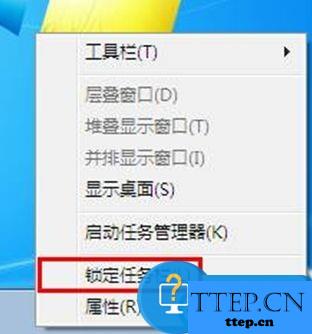
2、将鼠标移动到任务栏的边缘,就会变成如下形式,就可以常按鼠标然后拖曳来调整宽度了。

3、鼠标移动到任务栏上,常按后可以直接将任务栏拖到右边,使其显示在桌面的右边。

4、调整好任务栏的宽度和位置后,右击任务栏,勾选“锁定任务栏”,就可保存任务栏的修改了。
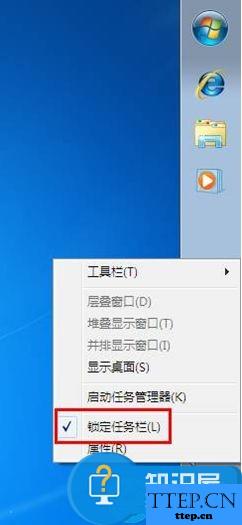
win7旗舰版系统调整任务栏到桌面右侧的个性设置的相关内容就跟大家分享完毕了,是不是很有意思呢?如果你也看腻了一成不变的任务栏,那就一起来改变一下吧 。
1、在任务栏处右击,将“锁定任务栏”前面对钩取消。
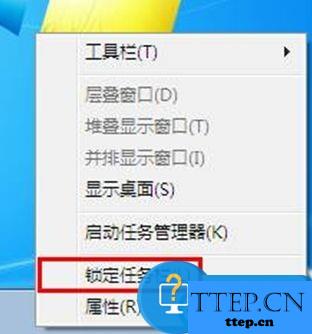
2、将鼠标移动到任务栏的边缘,就会变成如下形式,就可以常按鼠标然后拖曳来调整宽度了。

3、鼠标移动到任务栏上,常按后可以直接将任务栏拖到右边,使其显示在桌面的右边。

4、调整好任务栏的宽度和位置后,右击任务栏,勾选“锁定任务栏”,就可保存任务栏的修改了。
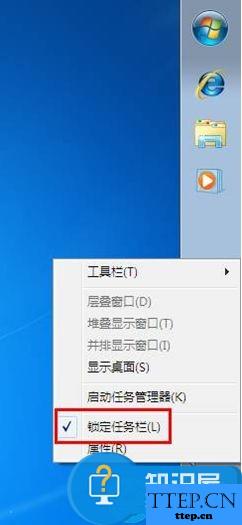
win7旗舰版系统调整任务栏到桌面右侧的个性设置的相关内容就跟大家分享完毕了,是不是很有意思呢?如果你也看腻了一成不变的任务栏,那就一起来改变一下吧 。
- 上一篇:win7系统快速关闭安全中心服务的方法 win7系统怎么快速关闭安全
- 下一篇:没有了
- 最近发表
- 赞助商链接
